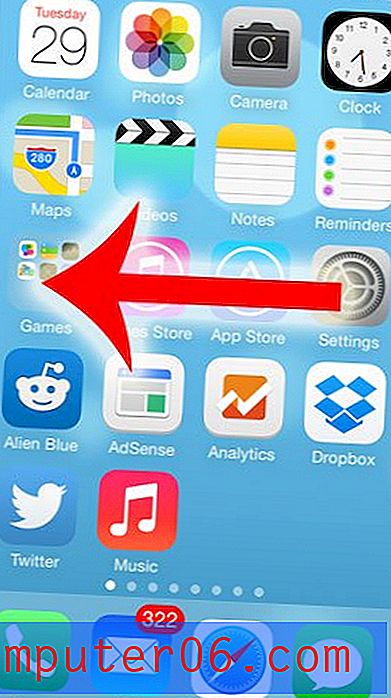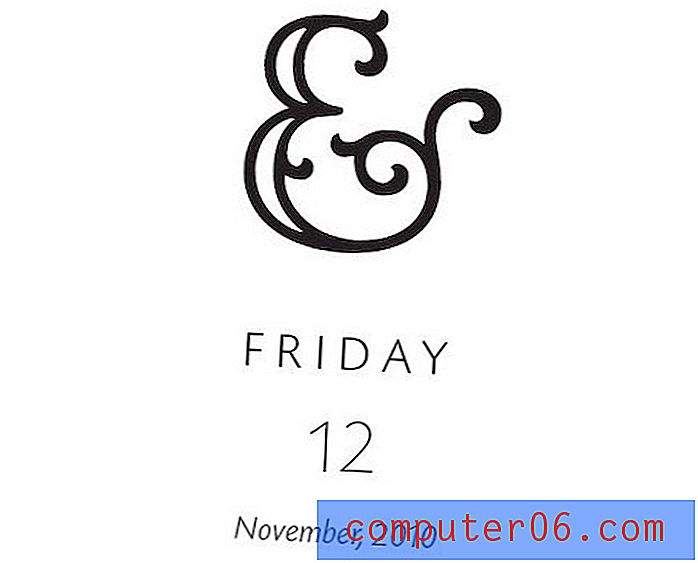Cómo restringir HBO Ir a WiFi solo en un iPhone
La transmisión de video en su iPhone, como cuando está viendo una película o un programa de televisión en la aplicación HBO Go, puede utilizar una gran cantidad de datos. Esto es un problema menor cuando está conectado a una red Wi-Fi, especialmente si su proveedor de servicios de Internet no tiene límites de datos.
Pero si usted es como muchas otras personas, su plan de datos móviles probablemente no incluya datos ilimitados. De hecho, la mayoría de los planes celulares tienen una baja cantidad de datos que se pueden usar muy rápidamente, especialmente si está transmitiendo video. Nuestro tutorial a continuación le mostrará cómo habilitar una configuración en la aplicación HBO Go para que no pueda transmitir a menos que esté en una red Wi-Fi.
Cómo dejar de transmitir HBO Go Over Cellular en un iPhone
Los pasos de este artículo se realizaron en un iPhone 7 Plus en iOS 11.2.2. Esta guía le mostrará cómo cambiar una configuración en su iPhone para que solo pueda transmitir en la aplicación HBO Go cuando esté conectado a una red Wi-Fi. Esto no afectará la reproducción de ninguna otra aplicación de transmisión en su iPhone, como Netflix, Hulu o iTunes.
Paso 1: abre la aplicación HBO Go .

Paso 2: toca el botón de menú en la esquina superior izquierda de la ventana.
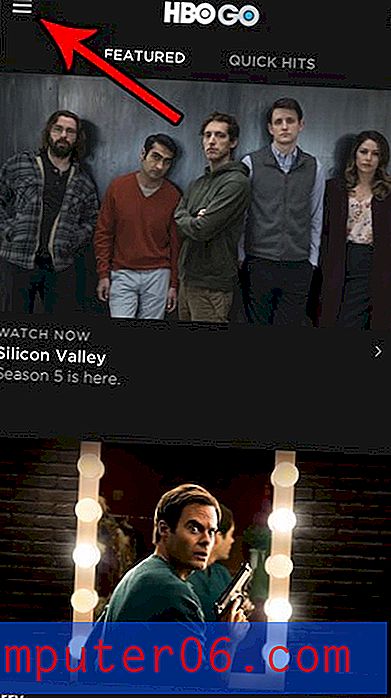
Paso 3: elige la opción Configuración en la parte inferior del menú.
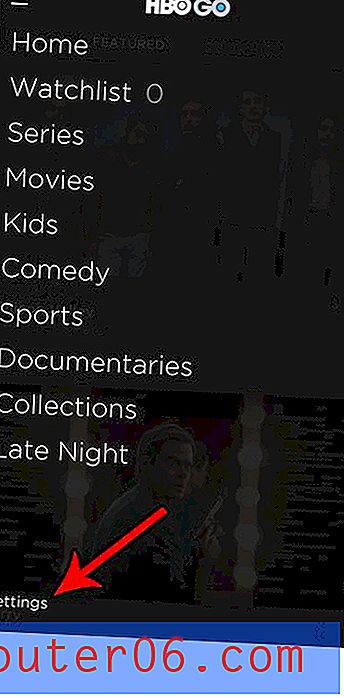
Paso 4: selecciona la opción de reproducción de video .
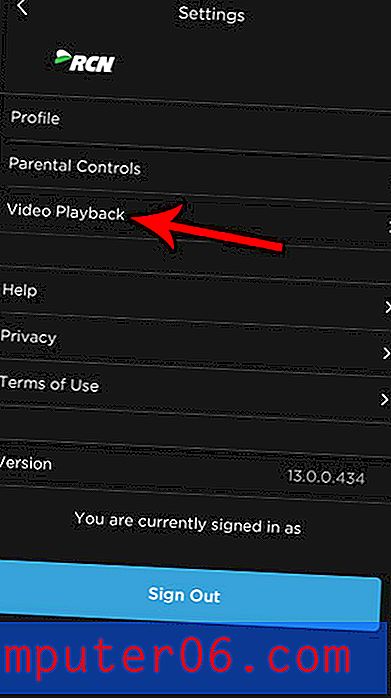
Paso 5: toca el botón a la derecha de WiFi Only para encenderlo.
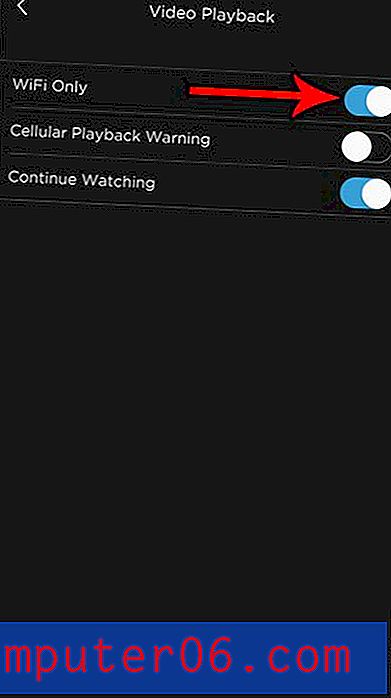
La próxima vez que intente usar HBO cuando esté en una red celular, aparecerá una ventana emergente que le informará que está deshabilitado hasta que vuelva a cambiar la configuración.
Si también usa Netflix en su iPhone, puede que también le interese personalizar la experiencia de transmisión para esa aplicación. Descubra cómo ajustar la cantidad de datos que usa cuando transmite por celular en Netflix, por ejemplo, si desea usar esa aplicación en una red celular, pero no quiere usar una tonelada de datos.